
SurfaceProを使い始めてから、動画を見るときは本体のスピーカーを使っていました。
音質に関してはむちゃくちゃいいというわけではありませんが、この本体の大きさからするといいと思います。
また音量に関しては少し小さいかなという印象がありました。
今回ある動画をみようとしたらやっぱり音量が小さかったのでイヤフォンを始めてさしてみましたのですが。。。
SurfaceProのイヤフォン端子は本体右側の上部、音量調整ボタンの上についています。

おもむろに、しかもなにげなくイヤフォンをさして見ると。。。
まだスピーカーから音が出ています。
イヤフォンが壊れたのかと思って、iPhone5にさして確認すると普通に音がでます。
もう一度挿しなおしてみてもやはりスピーカーからしか音がでてきません。
デバイスとしてはヘッドホンとして認識されているようですのでハードウェアの故障ではなさそうです。
もう一度しっかりとサウンドのデバイスを見ていると、「規定の通信デバイス」のチェックがついていませんでした。
SurfaceProでヘッドホン端子にさしたイヤフォンから音をだす手順
- 「ヘッドホン」の上で右クリック
- 規定の通信デバイスをクリック
- すると緑のチェックマークがつく
画像のようになっていればOKです。
これでSurfaceProのヘッドホン端子にさしたイヤフォンから音がでてきました。
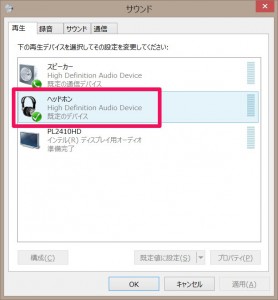

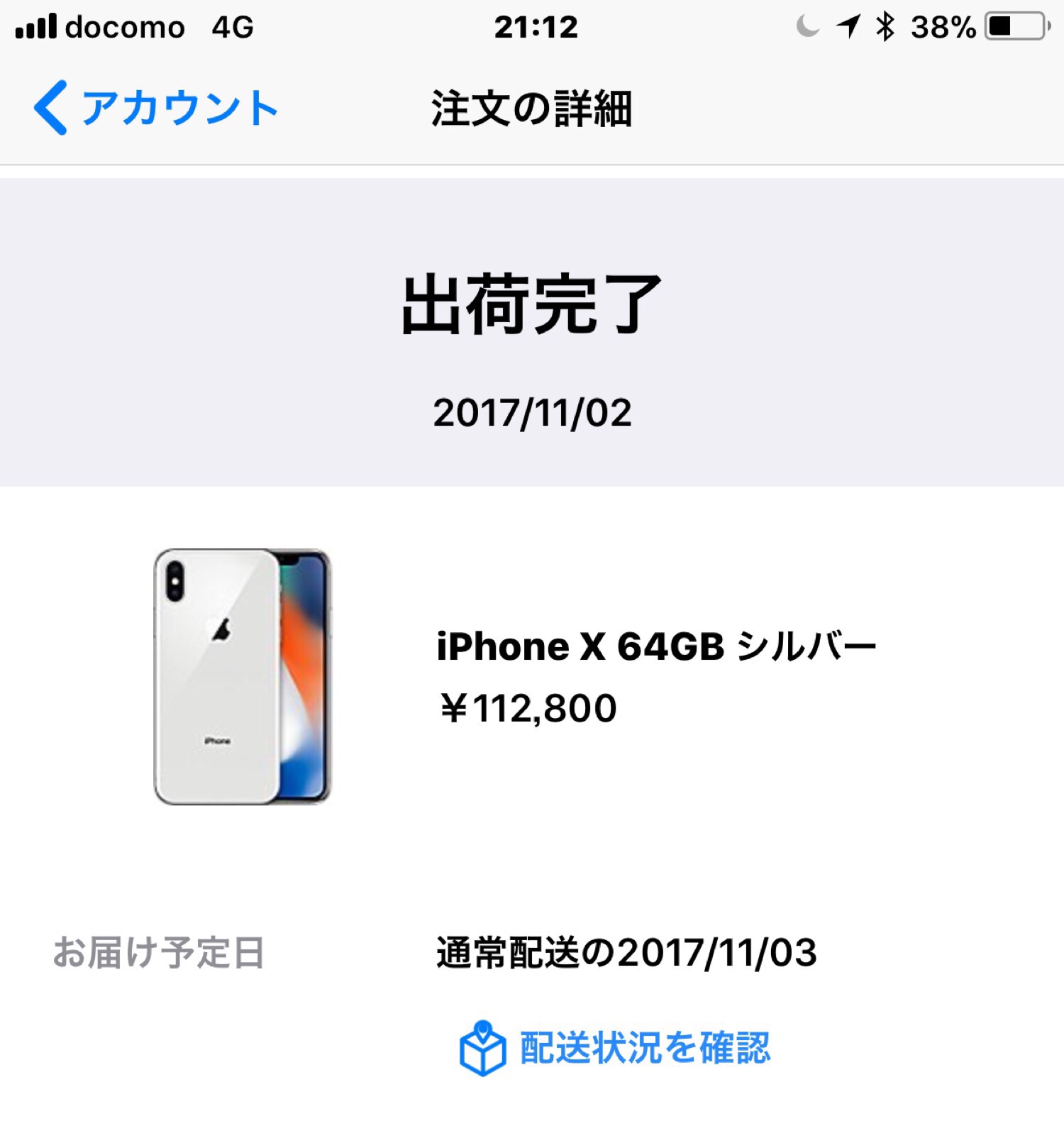
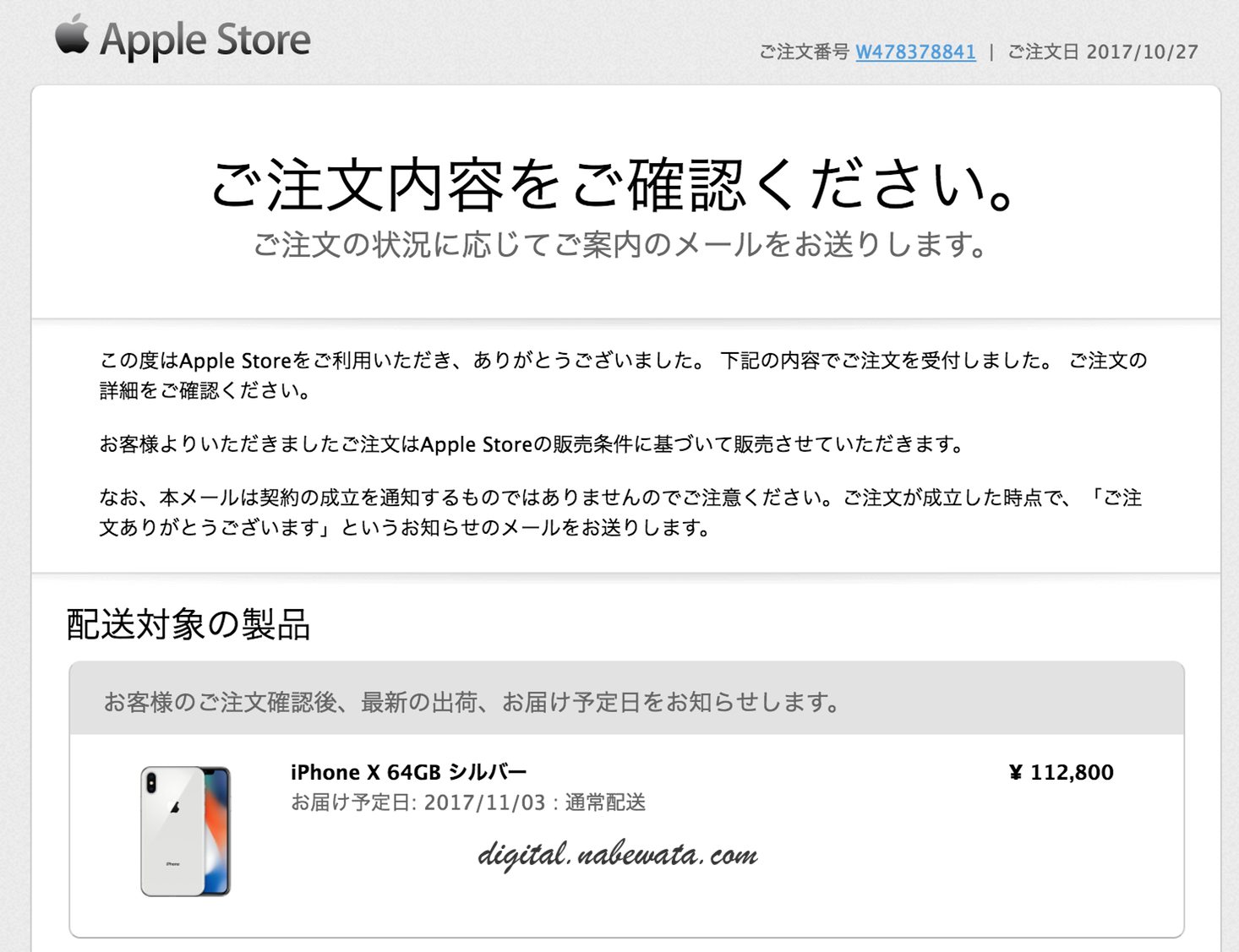


LEAVE A REPLY